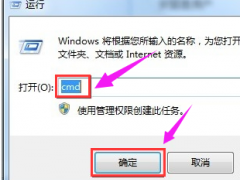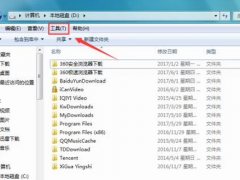Acer 255E如何关闭全部无响应进程?[多图]
?有时候,如果使用电脑的时候,我们同时开启了比较多的程序,就容易出现进程无响应的现象影响到电脑的运行速度。而最近就有位Acer 255E用户就出现了这种情况,下面一起来看一下解决这个问题的一些操作技巧吧!

一、输入命令
如果你想结束一个进程,可以执行以下命令:
【taskkill.exe /im explorer.exe /f】
其中taskkill.exe是结束进程的程序,参数/im可以让你输入具体进程名称,explorer.exe是文件资源管理器的程序名(此处为举例),参数/f是强制执行。
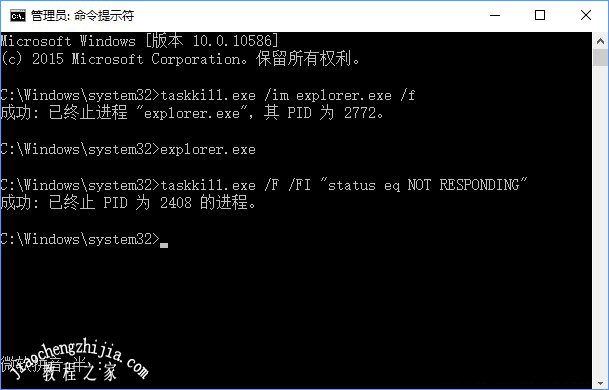
如果你想终止所有无响应进程,可用如下命令:
【taskkill.exe /F /FI "status eq NOT RESPONDING"】
其中参数/FI可让你输入后面的要求,比如该命令中的“status eq NOT RESPONDING”意为“状态 等于 无响应”。
完整的命令参数如下图所示:
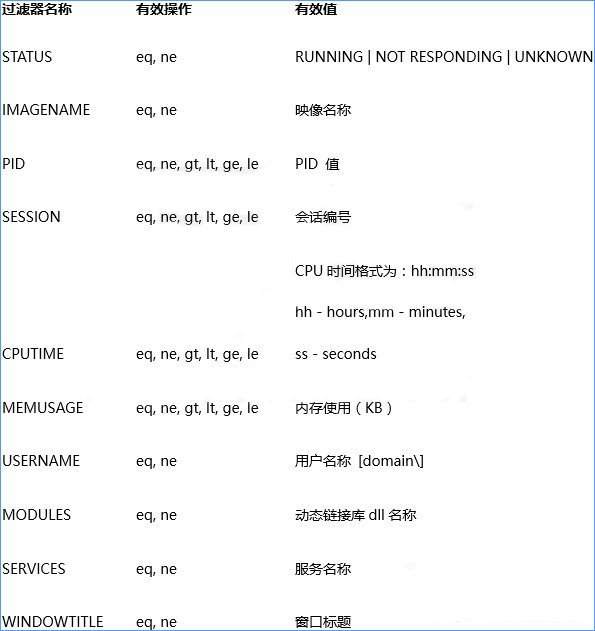
二、制作快捷方式
1、桌面点右键,选择新建→快捷方式;
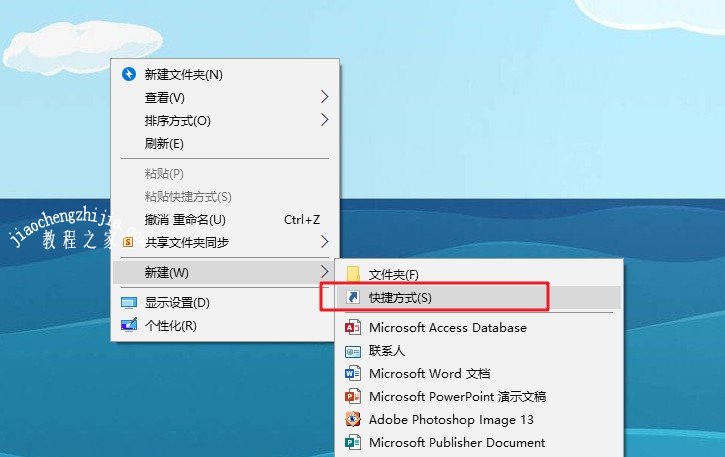
2、输入上述完整命令,如图所示,点击下一步继续,并自定义快捷方式名称即可,比如结束进程。
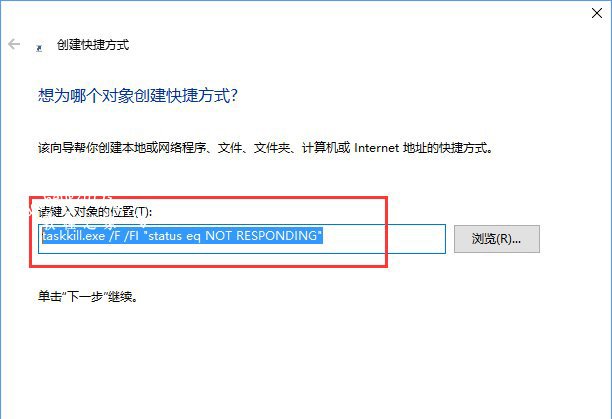


三、添加右键菜单
新建文本文档,将以下代码输入并保存为.reg格式即可
【Windows Registry Editor Version 5.00
[HKEY_CLASSES_ROOT\DesktopBackground\Shell\KillNotResponding]
"MUIverb"="结束无响应进程"
"Position"="Top"
[HKEY_CLASSES_ROOT\DesktopBackground\Shell\KillNotResponding\command]
@="cmd.exe /K taskkill.exe /F /FI \"status eq NOT RESPONDING\""】
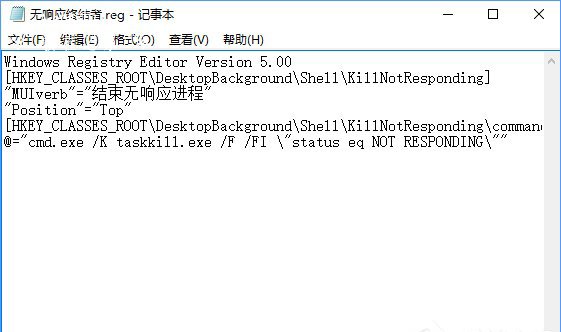
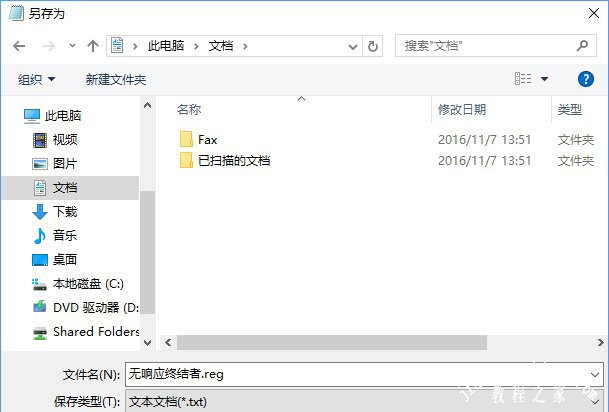
??以上就是Acer 255E关闭全部无响应进程的解决方法,如果你也遇到同样的问题,可以参考操作以上步骤。
![笔记本安装win7系统步骤[多图]](https://img.jiaochengzhijia.com/uploadfile/2023/0330/20230330024507811.png@crop@160x90.png)
![如何给电脑重装系统win7[多图]](https://img.jiaochengzhijia.com/uploadfile/2023/0329/20230329223506146.png@crop@160x90.png)

![u盘安装win7系统教程图解[多图]](https://img.jiaochengzhijia.com/uploadfile/2023/0322/20230322061558376.png@crop@160x90.png)
![win7在线重装系统教程[多图]](https://img.jiaochengzhijia.com/uploadfile/2023/0322/20230322010628891.png@crop@160x90.png)
![win7系统如何批量为文件重命名 win7系统重命名多个文件的方法[多图]](https://img.jiaochengzhijia.com/uploads/allimg/200508/1346153156-0-lp.jpg@crop@240x180.jpg)
![w10如何设置ip地址 教你win10修改ip地址的方法[多图]](https://img.jiaochengzhijia.com/uploads/allimg/200501/14340B254-0-lp.png@crop@240x180.png)